Windows 10, 8, 7 veya başka herhangi bir işletim sistemine sahip ileri düzey PC kullanıcıları, yerleşik işlevselliği kullanarak bir bilgisayardan gereksiz programları kaldırırken, genellikle onlardan sonra kalan çöplerin (bir tür geçmiş dosyaları, klasörler ve kayıt defteri girişleri) eşlik ettiğini bilirler. Sonuç olarak, bilgisayar yavaş yavaş çalışmaya başlayana kadar yavaş yavaş dağılır. Bundan kaçınmak için, programları Windows 10'dan kaldırmak için özel yardımcı programları kullanabilirsiniz. Çoğu tamamen ücretsizdir ve İnternet'ten ücretsiz olarak indirilebilir. Bununla birlikte, hepsi görevlerinde eşit derecede iyi değil, bu yüzden bugün size kendimle kullandığım bunlardan birini anlatacağım.
Çöp kutusuyla birlikte bir Windows 10 bilgisayardan bir program nasıl kaldırılır?
Revo Uninstaller olarak adlandırılır, programı bu bağlantıdaki resmi web sitesinden indirebilirsiniz. Gelişmiş işlevselliğe sahip hem Ücretsiz hem de ücretli bir Pro sürümü var, ancak günlük işler için ücretsiz olan bizim için yeterli olacak. Ayrıca yüklemesiz sürümü indirmenizi tavsiye ederim - Korunabilir. Yani, arşivi bilgisayarınızdaki program dosyalarıyla açmanız yeterlidir ve çalışmaya başlayabilirsiniz.
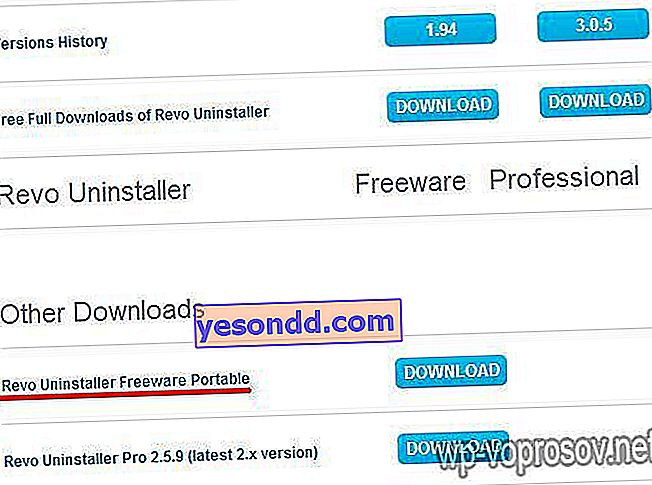
Bu nedenle, kurulumdan sonra çalıştırın ve bilgisayarda yüklü olan tüm programların bir listesini görün.
Artık ihtiyaç duymadığımız birine tıklıyoruz ve üst menüden "Sil" düğmesine tıklıyoruz.
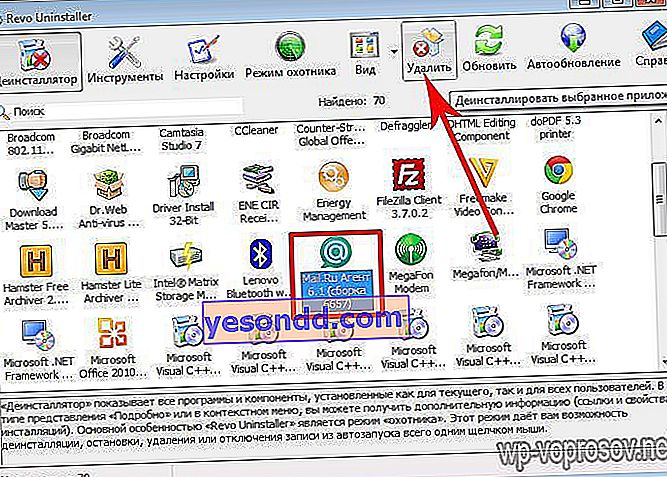
Her şeyden önce, silme türünü seçmeniz gereken bir pencere açılacaktır.
- Yerleşik - yalnızca standart Windows araçlarıyla.
- Güvenli - kullanılmayan kayıt defteri girdileri ayrıca taranır
- Orta - artı kalan gereksiz dosyalar silinir
- Gelişmiş - bu programla ilişkili her şeyi kaldırır.
En iyi temizlik için genellikle en eksiksiz seçeneği seçiyorum.
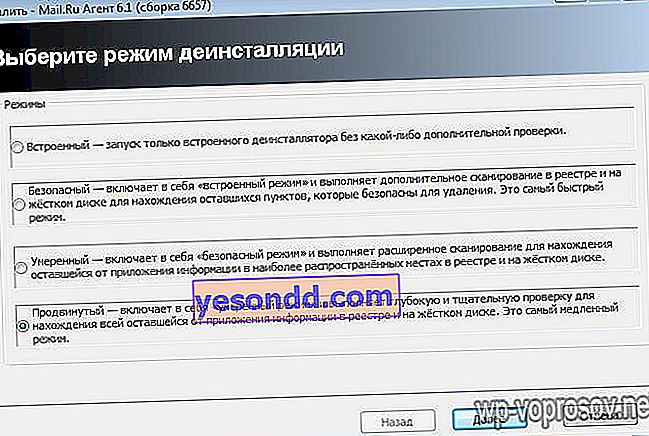
Sonrakine tıkla".

Verileri topladıktan sonra, programı bilgisayardan yüklemek ve kaldırmak için standart araç çalışacaktır, bu nedenle yükleyicinin tüm adımlarını takip ederiz. Her uygulama için bu işlem farklı görünür, bu yüzden şimdi atlayacağız ve bir sonraki adıma geçeceğiz - bundan sonra programdan kalan gereksiz dosyalar için tarama gerçekleştirilir.
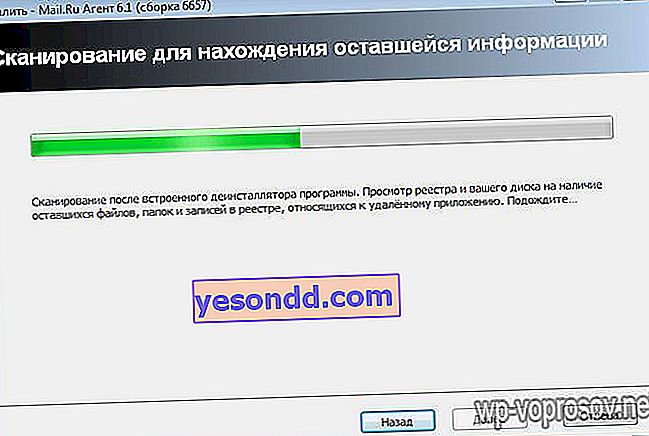
"İleri" yi tıklayın ve tam kayıt defteri girdilerini görün. Uygulama hakkındaki tüm bilgileri tamamen silmek için "Tümünü Seç" düğmesini tıklayın, ardından "Sil" ve tekrar "İleri" yi tıklayın.
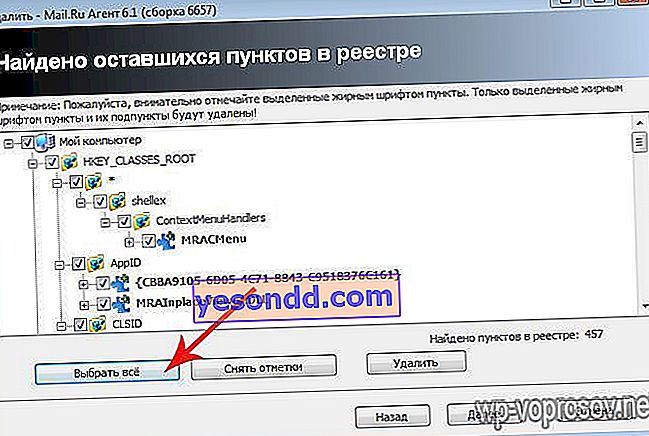
Bundan sonra, başka bir liste açılır - bu sefer kalan klasörler ve dosyalarla birlikte. Her şeyi aynı şekilde yapıyoruz ve siliyoruz.
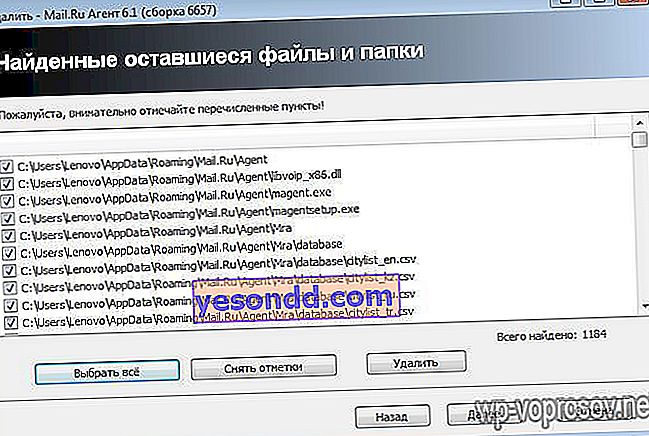
Bu, programın bilgisayardan tamamen kaldırılmasını tamamlar - bundan sonra Windows'ta çöp kalmadığından emin olabilirsiniz! Kullan onu!
